
上图中的红框内,就是广告插件功能。
添加广告插件功能是名编辑比较出色、并领先于业界的功能。
使用这个功能,用户可以在电子杂志的左侧窗口添加视频广告、音乐、图片广告、提示框模块、文字广告栏等等。
这些展示广告模块功能都是名编辑电子杂志大师自带的,不需要您再用flash语言去编辑,或者使用代码去添加新的广告模块。
您只需要从资源库中找到您想要的模块,然后双击进行选取即可。
您还可以很自由的调整广告模块在翻页书窗口的位置和大小。
如何在电子杂志里添加广告插件模块?
1.在软件左边功能区点击“插件”面板,若没有此面板,则点击菜单栏“视图“ —> “插件”即可把插件面板添加到功能区中。之后就可以开始添加广告插件。

【▲图2】
2.双击想要应用的广告插件,会弹出该广告插件对话框,我们可以进行一些设置,如下图。

【▲图3】
如上图所示:
(1)添加按钮。添加新图片或者SWF动画文件也就是flash文件。
(2)删除按钮。先点击选择上方“slider”里需要删除的图片或者SWF动画文件,再点击该按钮即可删除。
(3)替换按钮。先点击上方“slider”里需要替换的图片或者SWF动画文件,再点击这个按钮。
(4)动画效果选项。先选择“slider”里需要编辑动画效果的图片或者SWF动画文件,然后再选择这里的动画效果。提示:这里的动画效果区别在于展现的方向不同。
(5)设置该广告插件的边距。
(6)设置该广告插件的透明度。
(7)设置该广告插件是位于书本的最前面的层(froeground)还是在书本的后面的层(background)。设置时注意别挡住书本。
(8)重置按钮。点击该按钮,则插件边距、插件透明度、插件位于前景或后景这几个设置都会重置到默认设置。所以慎用此按钮。
(9)Apply为应用设置,也就是刚刚所设置的会被保存下来并且应用;Cancel为取消设置,也就是刚刚所设置的会被取消应用。
3.设置好后点击Apply按钮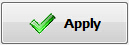 ,就可以应用该广告插件了,如下图。
,就可以应用该广告插件了,如下图。

【▲图4】
如上图所示:
(1)广告插件在电子杂志播放界面里所处的位置缩略图。
(2)在第二步里,编辑广告插件时也有这两个选项foreground和background,分别是设置位于书本最前面的层以及书本后面的层快捷按钮。
(3)刷新设置。
(4)编辑广告插件。
4.下面来介绍其他一些按钮,如下图所示:

【▲图5】
(1)编辑广告插件。
(2)清除广告插件。